雷电 4、雷电 3 与 USB4
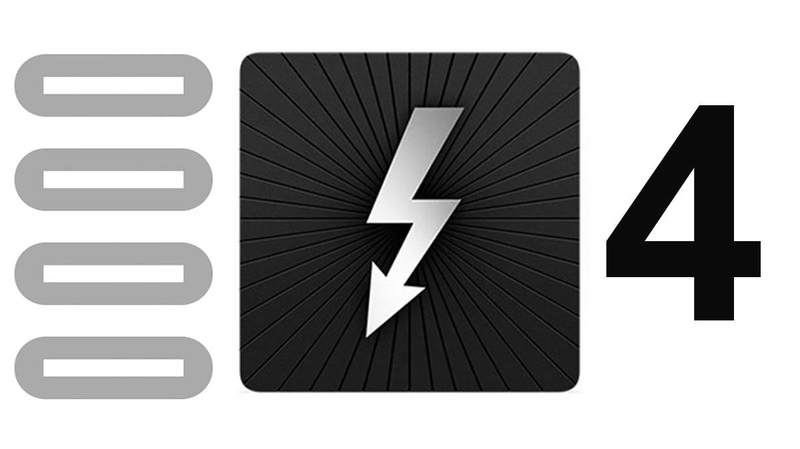
Apple 已将其 MacBook 连接标准从 Thunderbolt 3 更改为普通 M1 和 M2 MacBook 上的”Thunderbolt / USB 4″,以及 Pro 和 Max 型号上的”Thunderbolt 4 和 USB 4″。
这是什么意思?雷电3和雷电4有什么区别?那么什么是 USB 4?
就好像 USB 和 Thunderbolt 无法再因为使用相同的”USB-C”连接而具有许多不同的速度(从 5Gbps 到 40Gbps)和功能而变得更加混乱。
冷静点,Mac 粉丝。从苹果用户的角度来看,Thunderbolt 4 与 Thunderbolt 3 并没有太多新的或不同的地方,而且它向后兼容。
事实上,在 M1 和 M2 MacBook 技术规格中,Apple 甚至没有将其称为 Thunderbolt 4,而是将其列为”Thunderbolt / USB 4″,包括 Thunderbolt 3。对于卓越的 M1 Pro 和 M1 Max MacBook Pro 型号,Apple将端口列为完整的 Thunderbolt 4 – 这可能是因为 M1 的 Pro/Max 版本可以支持多个外部屏幕,这与有限的普通 M1 或 M2 MacBook 不同。

Thunderbolt 3 和 Thunderbolt 4 有什么区别?
Thunderbolt 4 仅与 Windows PC 存在显着差异,Windows PC 的 Thunderbolt 3 版本通常在功能上受到限制,而 Apple 始终为用户提供完整的 Thunderbolt 3 功能集。
Windows 笔记本电脑上的 Thunderbolt 3 可能缺乏完整的 40Gbps 带宽,或者可能不支持多个显示器或电力传输。
可怜的电脑用户,你必须同情他们。
Thunderbolt 4 需要对所有计算机进行强制认证,这意味着 Windows 用户最终可以获得 Apple 用户通过 Thunderbolt 3 获得的所有出色功能。因此,Thunderbolt 4 为所有计算机用户标准化了 Thunderbolt 3。
它向后兼容,但购买 Thunderbolt 4 设备也将使您的设置面向未来。
因此,如果您的 Mac”仅”配备 Thunderbolt 3,请不要担心。只是 Windows PC 现在可以不受限制地加入其中,而在过去,PC 制造商可以声称理论规格,但仅通过”兼容”而不是”认证”来提供最佳性能。
值得注意的是,配备 Apple 自家 M1 芯片的最新 MacBook 确实有一个重大限制:它们本身无法运行多个外部显示器。但是,有一个 允许 M1 MacBook 运行多个外部显示器的解决方法。
事实上,Thunderbolt 3 仅需要支持一台外接 4K 显示器,而每台 Thunderbolt 4 笔记本电脑都必须支持两台 4K 显示器或一台 8K 显示器。
Thunderbolt 4 现在可确保您可以通过在 Thunderbolt 4 扩展坞上摇动鼠标或轻按键盘来唤醒计算机。 Thunderbolt 3 的情况并非总是如此。这也许就是为什么由于 M1 显示屏的限制,苹果没有专门调用其 Thunderbolt 版本 4 的原因。
TB4 也是一种数据安全性更高的技术,因为它需要基于 Intel VT-d 的直接内存访问 (DMA) 保护,也称为 DMA 重新映射。
还有什么?好吧,Thunderbolt 4 需要 32Gbps 的 PCIe(外围组件互连 Express)才能实现高达 3,000MBps 的存储速度,这是 Thunderbolt 3 最低要求的两倍,尽管苹果最近的 MacBook 已经具备了这一功能。一些早期的 Thunderbolt 3 MacBook 右侧 Thunderbolt 端口上的可用带宽较少。如果您经常在存储设备之间传输非常大的文件,更快的 PCIe 就很重要。
这里我们讨论的是分配给 PCI Express 数据传输的 Thunderbolt 总带宽部分。借助 Thunderbolt 4,您可以确保所有四个 PCI Express 通道均可用,因此 PCIe 最多可消耗 40Gbps Thunderbolt 总带宽中的 32Gbps。对于 Thunderbolt 3,根据您的笔记本电脑制造商和型号,某些实现仅提供 16Gbps 的 PCIe 带宽。
Thunderbolt 4 的其他优势包括集线器和扩展坞现在可以拥有两个以上的 Thunderbolt 端口(最多四个),并且 TB4 电缆最长可达 2 米,并且仍可处理 40Gbps 带宽。以前,无源 TB3 电缆必须为 0.7m 或以下才能处理全带宽。
Thunderbolt 4 和 USB4 更有可能支持最新的 USB PD 3.1 标准,与 USB PD 3.0 和 Thunderbolt 3 的 100W 相比,该标准允许最大充电功率为 240W。请记住,您需要正确类型的电缆才能获得更高的充电速率:请阅读我们的最佳 Thunderbolt 4 线缆。
但是 Thunderbolt 4 还有一点比较特别……

什么是 Thunderbolt 4 集线器?
从某些方面来说,Thunderbolt 4 只是 Mac 用户的软件升级。您至少需要 Apple 的 Big Sur 操作系统 (macOS 11) 才能获得新的集线器功能。
Hubbing 消除了 Thunderbolt 设备菊花链的风险。
您始终能够连接多个 Thunderbolt 设备,但可能会很长的链,这意味着如果您删除其中任何一个设备(链中的最后一个除外),所有其他设备都会变得无法使用,直到链被重新连接为止。 -成立。
现在,借助 Thunderbolt 集线器,您可以在集线器或扩展坞中拥有最多四个 Thunderbolt 端口,每个端口都是一个单独的”分支”,可以断开连接,而不会影响其他端口中连接的任何其他 Thunderbolt 设备。
最多可以以菊花链方式智能连接六个 Thunderbolt 4 设备。
Thunderbolt 4 扩展坞
我们已经测试了 最佳 Thunderbolt 4 集线器和扩展坞,以及最佳 Thunderbolt 和 USB-C 底座。
TB4 集线器通常具有四个 40GbpsThunderbolt 4 端口(一个上游连接到计算机,三个下游连接到外部设备)。坞站有时会将一两个下游 TB4 端口替换为更传统的显示连接器(例如 HDMI 和 DisplayPort)。
您可以在 Caldigit Thunderbolt 4 Element Hub 评论。该集线器具有四个 Thunderbolt 4 和四个 10Gbps USB-A 端口。

USB4 和 Thunderbolt 4 有什么区别?
英特尔不希望出现令人困惑的 USB 4.1、4.2 等,因此它将 4 塞在 USB 旁边。苹果公司忽视了这一点,并以类似苹果公司的方式坚持将其称为”USB 4″。
两者都使用相同的 USB-C 型连接器,就像 Thunderbolt 3 一样。
Thunderbolt 4 基于与 USB4 相同的底层协议——两者紧密相连,所有 Thunderbolt 4 设备都支持 USB4。如果有人拥有 USB4 笔记本电脑,他们可以使用 TB4 设备,反之亦然。
事实上,Thunderbolt 4 是带有所有修饰的 USB4。
然而,并非所有 USB4 设备都像经过全面认证的 Thunderbolt 4 一样强大。
就像 Apple 版本的 Thunderbolt 3 一样,Thunderbolt 4 将始终拥有完整的 40Gbps 带宽。
然而,USB4 的起始速度为 20Gbps,但也可以达到 Thunderbolt 4 的 40Gbps。在产品营销中留意 USB 20 或 USB 40。
一个 USB4 端口只能支持一台显示器。 Thunderbolt 4 可支持两个 4K 显示器。
USB4 的好处在于,它将意味着制造商可以以更便宜的成本发布更强大的非 Thunderbolt 集线器和坞站。
但是,既然Thunderbolt产品获得了认证,就意味着它们是最高标准的。 USB4 设备不需要经过认证,因此最终我们会看到许多质量不同的 USB4 设备涌入市场,正如我们在 USB-C 集线器 今天。
